Como impedir que o YouTube rastreie sua atividade no iPhone, iPad e Mac
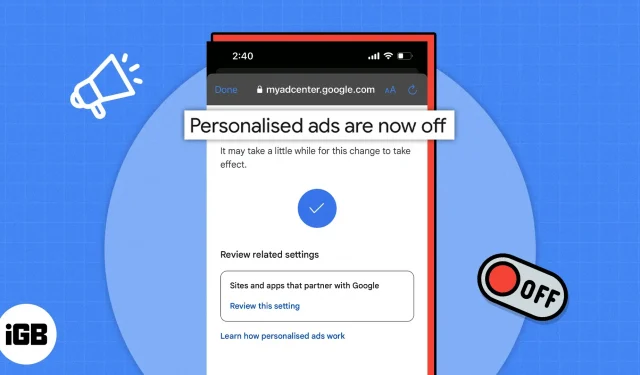
Todas as suas atividades online são gravadas e salvas. O mesmo se aplica ao YouTube. Sempre que você usa a plataforma para assistir a um vídeo, com base na sua interação com o vídeo, o algoritmo sugere vídeos relacionados e anúncios personalizados. Se você está preocupado com sua privacidade e não deseja que o YouTube colete seus dados, veja como impedir que o YouTube rastreie suas atividades no iPhone, iPad e Mac.
- Como o YouTube rastreia a atividade do usuário
- Por que o YouTube rastreia a atividade do usuário?
- Como impedir que o YouTube rastreie seu histórico de navegação
- Como desativar anúncios personalizados no YouTube
- Como ativar o modo de navegação anônima no iPhone, iPad e Mac
- Prós e contras de impedir que o YouTube rastreie sua atividade
Como o YouTube rastreia a atividade do usuário
Como a maioria dos sites, o YouTube coleta dados do usuário de cookies do site. Além disso, também possui algumas outras tecnologias que rastreiam sua interação no site. Você provavelmente já ouviu falar do famoso (ou infame) “YouTube Algorithm”. Ele usa seus dados e sugere vídeos com base em sua atividade.
Por exemplo, digamos que você assistiu a um vídeo do YouTube sobre o Samsung Galaxy S23 Ultra e o iPhone 14 Pro Max. Na próxima vez que você abrir o aplicativo ou atualizar sua página inicial, o YouTube começará a sugerir vídeos com títulos e conteúdos semelhantes. A sugestão de vídeos relacionados é perfeitamente aceitável se você estiver procurando vídeos voluntariamente. Também pode ajudá-lo a aprender mais sobre um tópico se você usar o YouTube para fins educacionais.
No entanto, pode ser frustrante quando a página inicial do YouTube está cheia de vídeos de canções de ninar que seu priminho pesquisou no seu iPhone. O mesmo se aplica aos anúncios. Tenho certeza que você deseja evitar ver os anúncios de venda na plataforma de comércio eletrônico que você visualizou recentemente. Surge a pergunta: por que o YouTube rastreia a atividade do usuário?
Por que o YouTube rastreia a atividade do usuário?
O principal objetivo de rastrear a atividade do usuário do YouTube é manter esses usuários na plataforma. Sim, a plataforma ganha dinheiro com cada vídeo que você assiste (surpresa) e quanto mais conteúdo você consome, mais lucro obtém.
Além disso, os usuários tendem a responder melhor a anúncios personalizados do que a anúncios aleatórios. Obviamente, você estará mais interessado em um anúncio de um produto que pesquisou recentemente no Google, em vez de navegar casualmente por algo que não corresponda aos seus interesses.
Como impedir que o YouTube rastreie seu histórico de navegação
Para iPhone, iPad e Android
- Abra o aplicativo do YouTube em seu iPhone ou iPad. Verifique se você está conectado à sua conta.
- Clique no seu perfil (foto) no canto superior direito.
- Role para baixo e clique em Seus dados do YouTube.
- Vá para “Histórico de navegação do YouTube”→ clique em “Gerenciar histórico de navegação do YouTube”.
- Agora vá para a guia Gerenciar → toque na opção Desligar.
- Na próxima página, clique em Pausar.
- Você verá que a configuração está desativada na página. Você pode selecionar Excluir atividade antiga para excluir seu histórico de navegação anterior no YouTube.
- Toque em OK.
A partir de agora, o YouTube não rastreará os vídeos que você assiste. No entanto, se você quiser desabilitar essa configuração no futuro, siga os mesmos passos e selecione a opção HABILITAR.
Para Mac e Windows
- Abra o YouTube no Safari ou em qualquer outro navegador de sua escolha. Verifique se você está conectado à sua conta.
- Clique no seu perfil no canto superior direito.
- Navegue até a seção Seus dados no YouTube.
- Role até a seção Histórico de navegação do YouTube → clique em Gerenciar histórico de navegação do YouTube.
- No painel esquerdo, clique na guia Gerenciar → clique em Desligar.
- Agora pressione “Pause” na próxima tela.
- Você pode clicar em “Excluir atividade antiga” se quiser excluir seu histórico de navegação anterior no YouTube.
- Pressione X ou Entendi.
Como desativar anúncios personalizados no YouTube
Observe que a desativação de anúncios com base em interesses não se aplica apenas ao YouTube, mas a todos os sites e aplicativos parceiros do Google.
Para iPhone e iPad
- Abra o aplicativo do YouTube em seu iPhone ou iPad.
- Toque no seu perfil no canto superior direito → toque em Suas informações do YouTube.
- Na seção Histórico de navegação do YouTube, clique em Gerenciar histórico de navegação do YouTube.
- Vá para a guia “Gerenciamento”.
- Vá para “Meu Centro de Anúncios”→ clique em “Ir para Meu Centro de Anúncios”.
- Pressione o botão “Ativar” ao lado de Anúncios personalizados → selecione Desativar.
- Clique em “Entendi” na próxima tela.
As alterações entrarão em vigor depois de um tempo. No entanto, depois disso, você não verá mais anúncios com base em sua atividade.
Para Mac e Windows
- Abra o YouTube no Safari ou em qualquer navegador de sua escolha. Verifique se você está conectado à sua conta.
- Clique no seu perfil no canto superior direito.
- Navegue até a seção Seus dados no YouTube.
- Na seção Histórico de navegação do YouTube, clique em Gerenciar histórico de navegação do YouTube.
- No painel esquerdo, clique na guia Controles.
- Na seção Meu Ad Hub, clique em Ir para Meu Ad Hub.
- Clique no botão ao lado de Anúncios personalizados.
- Selecione Desativar na parte inferior do pop-up.
- Clique em “Entendi” na próxima tela.
Digamos que você não queira fazer as alterações acima, ou mesmo depois de fazer as alterações mencionadas acima, você precisa de uma experiência de navegação mais privada. Nesse caso, recomendamos que você ative o modo de navegação anônima no YouTube.
Como ativar o modo de navegação anônima no iPhone, iPad e Mac
- Abra o aplicativo do YouTube em seu iPhone ou iPad.
- Toque no seu perfil no canto superior direito.
- Agora selecione a opção “Habilitar navegação anônima”.
O modo de navegação anônima é útil quando você deseja assistir a um vídeo que alguém lhe enviou sem afetar o algoritmo ou mexer na página inicial do YouTube. Além disso, por estar no modo anônimo, nenhuma atividade é salva no histórico de navegação.
Quando terminar de assistir aos vídeos no modo anônimo, repita as etapas acima e selecione “Desativar o modo anônimo” para retornar ao seu perfil.
Prós e contras de impedir que o YouTube rastreie sua atividade
Para aqueles que ainda não conseguem decidir se devem impedir que o YouTube rastreie sua atividade, deixe-me listar os prós e os contras para ajudá-lo a fazer uma escolha informada.
prós
- O YouTube não rastreia os vídeos que você assistiu, permitindo que você assista a qualquer vídeo que escolher sem afetar seu algoritmo.
- Nenhum dos vídeos que você assiste afetará as ofertas na página inicial do YouTube.
- Os anúncios não serão mais segmentados e baseados em seu histórico de navegação.
Minuses
- O YouTube não lembrará onde você parou o vídeo. Você não poderá retomar a exibição de vídeos desde a última vez que os assistiu.
- Qualquer vídeo que você assistir não ajudará o YouTube a crescer, oferecendo vídeos relevantes na página inicial.
- Você receberá anúncios aleatórios no vídeo.
Não compartilhe suas informações com ninguém!
Tenho certeza de que o artigo ajudou você a impedir que o YouTube rastreie suas atividades na plataforma. Se você quiser dar um passo adiante, pode até impedir que o Google rastreie sua atividade na web e em aplicativos. Se você tiver alguma dúvida, informe-nos nos comentários abaixo.



Deixe um comentário